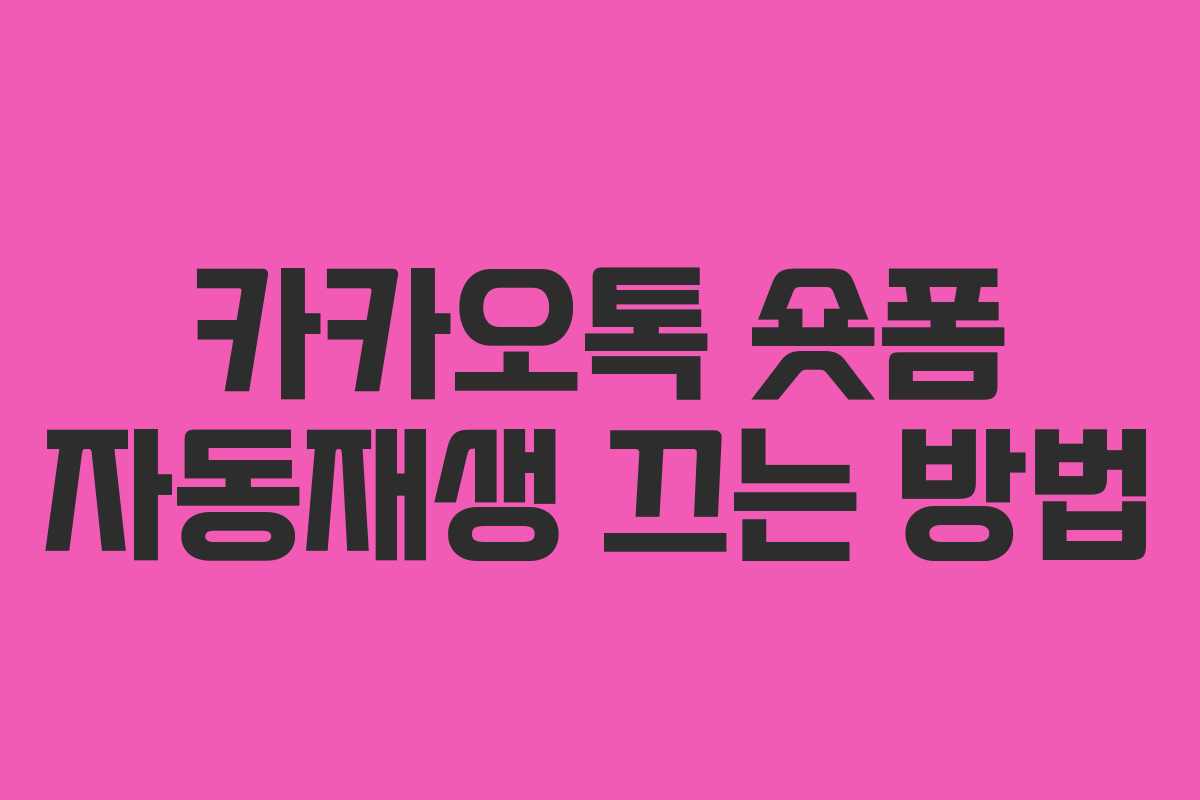카카오톡의 숏폼 자동재생 기능은 불필요한 데이터 소모를 유발할 수 있습니다. 이 글에서는 카카오톡에서 숏폼 자동재생을 끄는 방법을 자세히 알아보겠습니다.
전체 설정에서 자동재생 끄기
카카오톡 앱 실행
먼저 카카오톡 앱을 실행한 후, 우측 하단의 더보기 메뉴를 선택합니다.
설정 메뉴 접근
우측 상단의 톱니바퀴 아이콘을 터치하여 설정 화면에 진입합니다. 이후 전체 설정 또는 기타 항목으로 이동합니다.
동영상 자동재생 설정
여기서 동영상 자동 재생 항목을 찾아 사용 안 함을 선택합니다. 이 설정은 채팅이나 오픈채팅에서 재생되는 동영상의 자동 재생을 제어합니다.
숏폼 탭에서 자동재생 끄기
숏폼 피드 진입
하단 중앙에 위치한 숏폼 또는 지금 탭을 눌러 숏폼 피드에 들어갑니다.
숏폼 설정 접근
피드 화면의 우측 상단에 있는 톱니바퀴 아이콘을 터치한 후, 동영상 자동 재생 항목을 사용 안 함으로 변경합니다. 이 경우, 화질을 데이터 절약 모드로 설정하면 데이터 소모를 줄일 수 있습니다.
채팅방 내 동영상 자동재생 끄기
채팅 설정으로 이동
설정 메뉴에서 채팅 항목으로 이동한 후, 동영상 말풍선 자동재생 옵션을 꺼주세요. 이 설정은 채팅창에서 받은 동영상이 자동 재생되는 기능을 제어합니다.
앱 업데이트 차단하기
안드로이드 사용자
Play 스토어에서 카카오톡 페이지로 이동한 뒤, 우측 상단의 점 세 개 아이콘을 클릭하여 자동 업데이트 사용 옵션의 체크를 해제합니다.
아이폰 사용자
아이폰 설정에서 앱(Apps) 메뉴를 선택한 후 App Store로 가서 앱 업데이트 기능을 끄면 전체 앱의 자동 업데이트가 차단됩니다.
숏폼 재생 문제 해결하기
일부 사용자들은 설정을 해도 숏폼이 자동으로 재생되는 경우가 있습니다. 이럴 때는 다음의 방법을 시도해 보세요.
- 앱 재시작: 카카오톡을 강제 종료한 후 다시 실행합니다.
- 캐시 삭제: 안드로이드의 경우 앱 설정에서 저장공간으로 들어가 캐시를 삭제합니다.
- 고객센터 문의: 문제가 지속될 경우 카카오 고객센터에 문의하거나 앱의 다음 패치를 기다리는 것도 좋은 방법입니다.
요약 체크리스트
- 카카오톡 설정 → 기타 → 동영상 자동 재생 → 사용 안 함.
- 숏폼(지금 탭) → 우측 상단 설정 → 동영상 자동 재생: 사용 안 함.
- 채팅 → 동영상 말풍선 자동재생 꺼짐 확인.
- 필요 시 Play 스토어에서 카카오톡 자동 업데이트 끄기 (안드로이드) 또는 App Store 전체 자동 업데이트 끄기 (아이폰).
자주 묻는 질문
카카오톡 숏폼 자동재생 설정은 어떻게 하나요?
카카오톡 하단의 숏폼 탭에서 우측 상단의 설정 아이콘을 선택한 후, 동영상 자동 재생을 ‘사용 안 함’으로 설정하면 됩니다.
설정을 했는데도 숏폼이 계속 재생됩니다. 어떻게 해야 하나요?
앱을 재시작하거나 캐시를 삭제하고, 문제가 계속되면 고객센터에 문의하거나 다음 업데이트를 기다리는 것이 좋습니다.
이전 글: 2025 지역별 효도수당 및 신청 방법